Virtualbox Pasang Penambahan Tetamu di RHEL 8 / CentOS 8
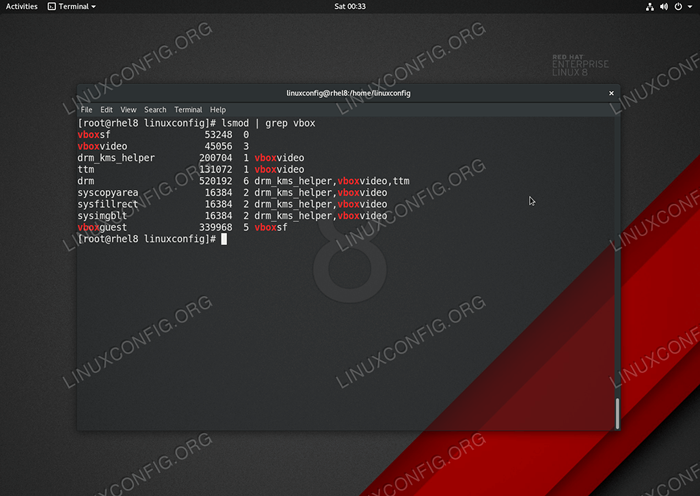
- 5084
- 251
- Clay Weber
Dalam tutorial ini, kami akan memasang penambahan tetamu VirtualBox pada RHEL 8 / CentOS 8 Linux. Penambahan tetamu VirtualBox membolehkan resolusi skrin yang lebih baik dan integrasi tetikus.
Dalam tutorial ini anda akan belajar:
- Cara Memasang Prasyarat Kompilasi Penambahan Tetamu VirtualBox.
- Cara Memasang Gambar ISO Tambahan Tetamu VirtualBox.
- Cara Melaksanakan Penyusunan dan Pemasangan Penambahan Tetamu VirtualBox.
- Cara Memeriksa Pemasangan Penambahan Tetamu VirtualBox.
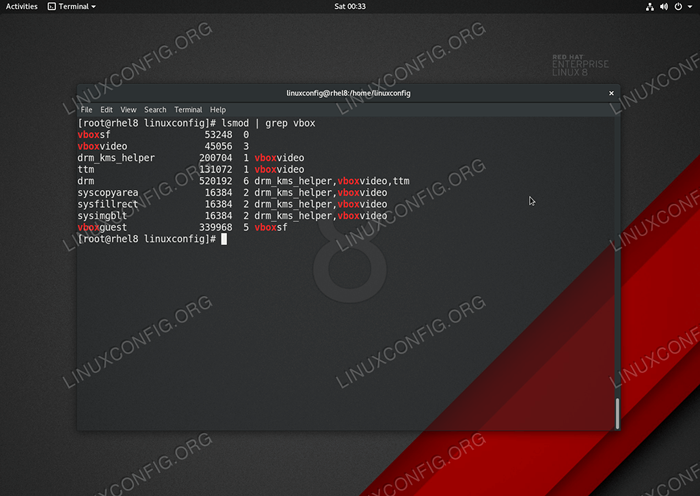 Penambahan tetamu VirtualBox yang dipasang pada RHEL 8 / CentOS 8 Linux.
Penambahan tetamu VirtualBox yang dipasang pada RHEL 8 / CentOS 8 Linux. Keperluan perisian dan konvensyen yang digunakan
| Kategori | Keperluan, konvensyen atau versi perisian yang digunakan |
|---|---|
| Sistem | RHEL 8 / CentOS 8 Linux |
| Perisian | N/a |
| Yang lain | Akses istimewa ke sistem linux anda sebagai akar atau melalui sudo perintah. |
| Konvensyen | # - Memerlukan arahan Linux yang diberikan untuk dilaksanakan dengan keistimewaan akar sama ada secara langsung sebagai pengguna root atau dengan menggunakan sudo perintah$ - Memerlukan arahan Linux yang diberikan sebagai pengguna yang tidak layak |
VirtualBox: Pasang penambahan tetamu pada arahan rhel 8 / centos 8 langkah demi langkah
- Pasang semua pakej yang diperlukan untuk Penyusunan Tambahan Tetamu VirtualBox. Buka tetingkap terminal dan laksanakan arahan berikut:
# DNF Pasang tar bzip2 kernel-devel-$ (uname -r) headers kernel perl gcc membuat elfutils-libelf-devel
- Masukkan Tambahan Tetamu VirtualBox Imej ISO CATATAN
Gunakan imej CD tambahan Virtualbox Tamu Virtualbox jika boleh. ISO yang dibekalkan dengan kotak maya anda mungkin sudah lapuk yang mungkin mengakibatkan kesilapan penyusunan. Saya telah menguji versi vboxguestadditions5.2.23yang berfungsi dengan baik sehingga bertujuan untuk5.2.23atau lebih tinggi. Gunakan pautan berikut untuk memuat turun gambar ISO tambahan VirtualBox Tamu VirtualBox.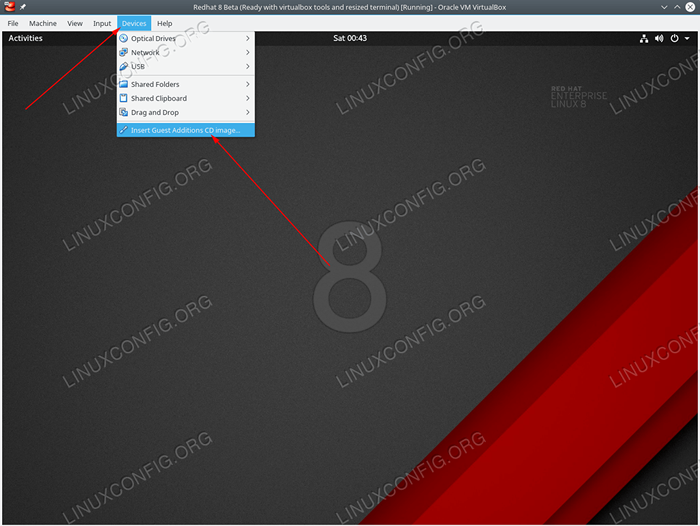 Klik pada
Klik pada Perantimenu dan pilihMasukkan imej CD Penambahan Tetamu .. - Menyusun dan memasang penambahan tetamu VirtualBox. Sebaik sahaja anda memasukkan imej ISO tambahan tetamu VirtualBox, tetingkap mungkin muncul. Anda boleh memukul
Jalankanbutang untuk memulakan pemasangan. - Reboot sistem anda untuk membolehkan penambahan tetamu VirtualBox.
- Sahkan bahawa penambahan tetamu VirtualBox dipasang dan dimuatkan:
# lsmod | grep vbox
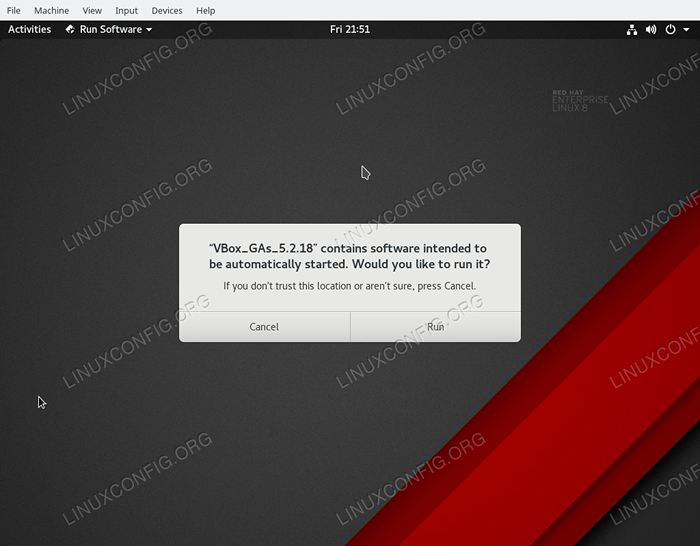 Mulakan Pemasangan Penambahan Tetamu VirtualBox.
Mulakan Pemasangan Penambahan Tetamu VirtualBox. Walau bagaimanapun, saya cadangkan untuk memulakan pemasangan dari baris arahan untuk mendapatkan lebih banyak output dari proses pemasangan. Dengan cara ini lebih mudah menyelesaikan masalah kemungkinan masalah yang anda hadapi.
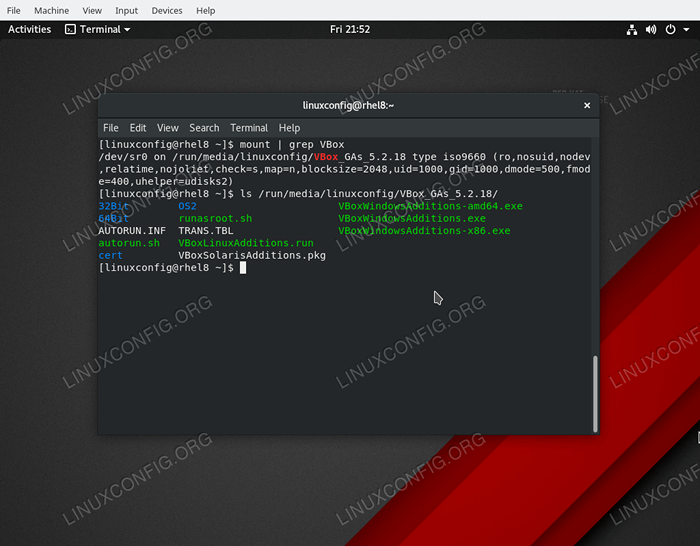 Lokasi ISO Penambahan Tetamu VirtualBox yang dipasang.
Lokasi ISO Penambahan Tetamu VirtualBox yang dipasang. Untuk berbuat demikian jalankan arahan berikut:
$ cd/run/media/'whoami'/vb*
Tukar ke akar pengguna dan mulakan pemasangan:
$ su # ./Vboxlinuxadditions.Jalankan
Sekiranya berjaya, anda akan melihat output berikut:
Memasang Modul Tambahan ... Penambahan Tetamu Virtualbox: Membina Modul Kernel Penambahan Tetamu VirtualBox. Ini mungkin mengambil sedikit masa. Penambahan Tetamu VirtualBox: Modul Kernel Menjalankan Tidak Akan Diganti Sehingga Sistem Dimulakan Tambahan Tetamu VirtualBox: Bermula.
Tutorial Linux Berkaitan:
- Cara Gunung ISO di Linux
- Perkara yang hendak dipasang di Ubuntu 20.04
- Perkara yang perlu dilakukan setelah memasang ubuntu 20.04 Focal Fossa Linux
- Cara Membuka Fail ISO di Ubuntu Linux
- Pengenalan kepada Automasi, Alat dan Teknik Linux
- Mint 20: Lebih baik daripada Ubuntu dan Microsoft Windows?
- Perkara yang perlu dipasang di Ubuntu 22.04
- Cara Membuat USB Bootable dari ISO di Linux
- Buat Manjaro Linux Bootable USB
- Fail Konfigurasi Linux: 30 teratas yang paling penting

